Excel 秘籍,轻松搞定货币格式数据小数点位数缩减
在日常工作和数据处理中,Excel 里货币格式数据的小数点位数调整是一项常见需求,掌握正确的方法,能够让您的工作效率大幅提升,就为您详细介绍减少货币格式数据中小数点位数的有效攻略。
中心句:在日常工作和数据处理中,Excel 里货币格式数据的小数点位数调整是常见需求。

要减少货币格式数据中的小数点位数,第一步是选中需要调整的单元格或数据区域,这是整个操作的基础,只有准确选择了目标数据,后续的调整才能有的放矢。
中心句:要减少货币格式数据中的小数点位数,第一步是选中需要调整的单元格或数据区域。
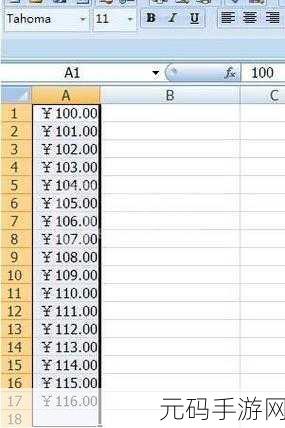
在菜单栏中找到“开始”选项卡,在“数字”组中点击“数字格式”的下拉按钮,在弹出的菜单中,选择“货币”选项,然后点击“其他数字格式”。
中心句:接着在菜单栏中找到“开始”选项卡,进行相应操作。
之后,在弹出的“设置单元格格式”对话框中,选择“货币”类别,在右侧的“小数位数”框中,输入您想要保留的小数位数,0 表示不保留小数位,1 表示保留一位小数,以此类推。
中心句:之后在弹出的对话框中选择“货币”类别并设置小数位数。
点击“确定”按钮,您所选中的数据区域的货币格式数据的小数点位数就会按照您的设置进行调整。
中心句:最后点击“确定”按钮完成调整。
需要注意的是,在进行小数点位数调整时,要确保数据的准确性和合理性,根据实际需求进行设置。
本文参考了 Excel 官方帮助文档及相关技术论坛的讨论,旨在为您提供实用且准确的操作指南,希望这些步骤和注意事项能够帮助您在 Excel 中更加高效地处理货币格式数据。
仅供参考,您可以根据实际需求进行修改和调整。









